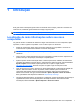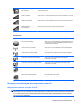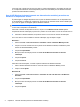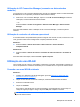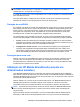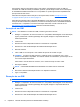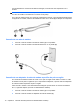HP Notebook Reference Guide - Windows 7
Table Of Contents
- Introdução
- Conexão da rede (somente em determinados modelos)
- Criação de uma conexão sem fio
- Utilização de uma WLAN
- Utilização do HP Mobile Broadband (somente em determinados modelos)
- Utilização de dispositivos sem fio Bluetooth
- Utilização do GPS (somente em determinados modelos)
- Conexão a uma rede com fio
- Multimídia
- Gerenciamento de energia
- Desligamento do computador
- Configuração das opções de energia
- Uso de energia da bateria
- Localização de informações sobre a bateria em Ajuda e Suporte no Windows 7
- Utilização do teste de bateria no Windows 7
- Exibição da carga restante da bateria
- Maximização do tempo de descarregamento da bateria
- Gerenciamento de bateria fraca
- Identificação de bateria fraca
- Resolução de uma situação de bateria fraca
- Para solucionar uma condição de bateria fraca quando houver fonte externa de alimentação disponível
- Para solucionar uma condição de bateria fraca quando houver uma bateria carregada disponível
- Para solucionar uma condição de bateria fraca quando não houver uma fonte de alimentação disponível
- Para solucionar uma condição de bateria fraca quando o computador não puder sair da hibernação
- Economia de energia da bateria
- Armazenamento da bateria
- Descarte de uma bateria usada
- Substituição da bateria
- Utilização de fonte de alimentação de CA externa
- Dispositivos e placas externas
- Utilização de cartões no slot de mídia digital (somente em determinados modelos)
- Utilização de PC Cards (somente em determinados modelos)
- Utilização de ExpressCards (somente em determinados modelos)
- Utilização de smart cards (somente em determinados modelos)
- Utilização de um dispositivo USB
- Utilização de dispositivos 1394 (somente em determinados modelos)
- Utilização de um dispositivo eSATA (somente em determinados modelos)
- Utilização de dispositivos externos opcionais
- Unidades
- Manuseio de unidades
- Uso de unidades de disco rígido
- Utilização de unidades ópticas (somente em determinados modelos)
- Utilização do RAID (somente em determinados modelos)
- Segurança
- Manutenção
- Utilitário de configuração (BIOS) e diagnóstico do sistema
- Uso do utilitário de configuração
- Usando o diagnóstico do sistema
- Viagem com o computador
- Recursos de solução de problemas
- Descarga eletrostática
- Índice

NOTA: Se a rede à qual você deseja se conectar não estiver listada, clique em Abrir a
Central de Rede e Compartilhamento e, em seguida, em Configurar uma conexão ou uma
rede nova. Uma lista de opções será exibida. Você pode optar por procurar manualmente uma
rede e se conectar a ela, ou criar uma nova conexão de rede.
Windows XP
1. Verifique se o dispositivo de WLAN está ligado. (Consulte
Ativação ou desativação dos
dispositivos sem fio na página 3.)
2. Selecione Iniciar > Conectar-se.
3. Selecione sua WLAN na lista.
●
Se a rede estiver desprotegida, será exibido um aviso. Clique em Conectar-se assim
mesmo para aceitar o aviso e concluir a conexão.
●
Se a rede for uma WLAN com recursos de segurança, será solicitado que você forneça um
código de segurança. Digite o código e clique em Conectar para completar a conexão.
NOTA: Se não houver WLANs listadas, é porque você está fora do alcance de um
roteador ou ponto de acesso sem fio.
NOTA: Se a rede para conexão desejada não estiver listada, clique em Configurar uma
conexão ou uma rede. Uma lista de opções será exibida. Você pode optar entre procurar
por uma rede e se conectar a ela manualmente ou criar uma nova conexão de rede.
Após fazer a conexão, coloque o ponteiro do mouse sobre o ícone de status de rede na área de
notificação, na extremidade direita da barra de tarefas, para verificar o nome e o status da conexão.
NOTA: A distância funcional (até onde seus sinais sem fio trafegam) depende da implementação
da WLAN, do fabricante do roteador e da interferência de outros dispositivos eletrônicos ou barreiras
estruturais, como paredes e andares.
Configuração de uma nova WLAN
Equipamentos necessários:
●
Um modem de banda larga (DSL ou cabo) (1) e um serviço de Internet de alta velocidade
adquirido de um provedor de serviços de Internet (ISP)
●
Um roteador sem fio (adquirido separadamente) (2)
●
O computador sem fio (3)
NOTA: Alguns modems a cabo possuem roteador embutido. Verifique com seu provedor se você
precisa de um roteador separado.
A ilustração abaixo mostra um exemplo de uma instalação de rede sem fio conectada à Internet.
6 Capítulo 2 Conexão da rede (somente em determinados modelos)